はじめに

別の部屋で寝ている子供の様子が気になるけれど、こまめに見に行くのは大変だし、ベビーモニターを導入しようかな…

ベビーカメラとベビーモニターは、どのような機能があると便利なの?

ベビーセンスのHDS2見守りカメラを検討しているけれど、口コミはどうかな?
この記事にアクセスしてくださった方は、おそらく上記のような思いを抱きながら、ベビーモニターを探し中の方が多いと思います。
我が家では引っ越しを機に寝室とリビングが別の階になり、お昼寝や夜寝た後の様子が気になって不安だったためベビーモニターを導入しました。
選んだのは、ベビーセンスのこども見守りカメラ&高画質ベビーモニターです!
こちらは、見守りカメラで撮った映像をスマホではなく専用のモニターで見られるタイプです。
先に結論から言うと、導入してから数か月間毎日使用していますがとても満足しています!
そこで今回は、ベビーセンスの見守りカメラ&ベビーモニターを購入するか悩んでいる方に向けて、便利な機能や使って感じたレビュー(メリット・デメリット)をご紹介しますので、少しでも参考になれば幸いです。
セット内容
我が家ではカメラ2台のタイプを使用しており、セット内容は以下のとおりです。
| モニター | 1台 |
| カメラ | 2台(カメラ1台タイプの場合は1台) |
| ACアダプター | 3個(カメラ1台タイプの場合は2個) |
| 壁取り付けネジ&アンカー | 2セット |
| 取扱説明書 | 1冊 |
実物写真
<カメラ> おおよその大きさ:縦横10cm×高さ12cm
前

後ろ 電源スイッチがあります。

<モニター> おおよその大きさ:縦9cm×横15cm
前 写真ではアンテナを立てましたが、立てなくとも全く問題なく受信できます(普段は立てていません)。

後ろ 自立させられるスタンドがついています。

上 電源スイッチとスピーカーの音量調整スイッチがあります。

機能
主に以下のような機能があります。
| カメラ | モニター |
| ・暗闇での撮影OK ・マイク ・スピーカー ・温度センサー ・ECOモード(一定時間、音の検知がないと自動停止) ・上下90度、左右360度の可動域 ・ナイトライト(明るさは3段階) ・子守歌(5種類)、ホワイトノイズ | ・分割画面表示(2台のカメラ映像をモニターに表示) ・温度表記 ・温度アラート(アラート音量は4段階 ※最小は消音) ・時刻表示 ・画面の明るさ調節(5段階) ・タイマー(1,2,3,4,6時間後の5種類) ・マイク ・スピーカー(音量は6段階 ※最小は消音) ・ズーム(2,4倍) ・カメラ切り替え(手動、自動) ・カメラアングル調節 |
参考:ベビーセンス こども見守りカメラ&高画質ベビーモニター HDS2 取扱説明書
ここで、まだ実際に使用する機会はないものの便利だと思った機能を3つご紹介します。
モニター側から話しかけられる
モニターのマイクボタンを押しながら話すと、カメラのスピーカー機能を通してこちらの声を向こうに届けることができます。

言葉が理解できるくらいまで子供が大きくなった際の話になりますが、家事などで自分と子供が別部屋にいる時でも呼んだり話しかけたりできるため、話すためにわざわざ移動しなくで良いのはとても便利だと思います。
モニター1画面で2台のカメラ映像を見られる
画面分割表示をすれば、1台のモニターでカメラ2台ともの映像を見ることができます。
子供が複数人いる家庭では、上の子はリビングで1人遊び・下の子は寝室でお昼寝・自分は別部屋で家事のように3人が別部屋にいる時間帯があるかもしれません。
そんな時にリビングと寝室にカメラを1台ずつ置けば、1台のモニターでカメラ2台ともの映像が見られるため、兄弟それぞれが違う部屋にても様子を見守ることができます。
子守歌やホワイトノイズが流せる
カメラから子守歌やホワイトノイズが流せるため、優しい音を聞くと安心するというお子さんの寝かしつけに役立てられると思います。
ちなみに、残念ながら息子には効果ありませんでした( ;∀;)笑
レビュー
ここからは、皆さんが最も気になる使って感じたメリット・デメリットをご紹介します。
メリット
暗闇でもしっかり撮影可能
暗闇だと画質が心配になるかもしれませんが、このカメラは問題なく撮影でき、
- どこに頭や体があるか
- 目は閉じられているか
- 顔に布がかかっていないか
など、すべてはっきり分かります。
我が家では夜は寝室を真っ暗にして寝かせており、裸眼だとほとんど何も見えないレベルなので、暗闇でもしっかり様子を確認できるのは安心です。
昼
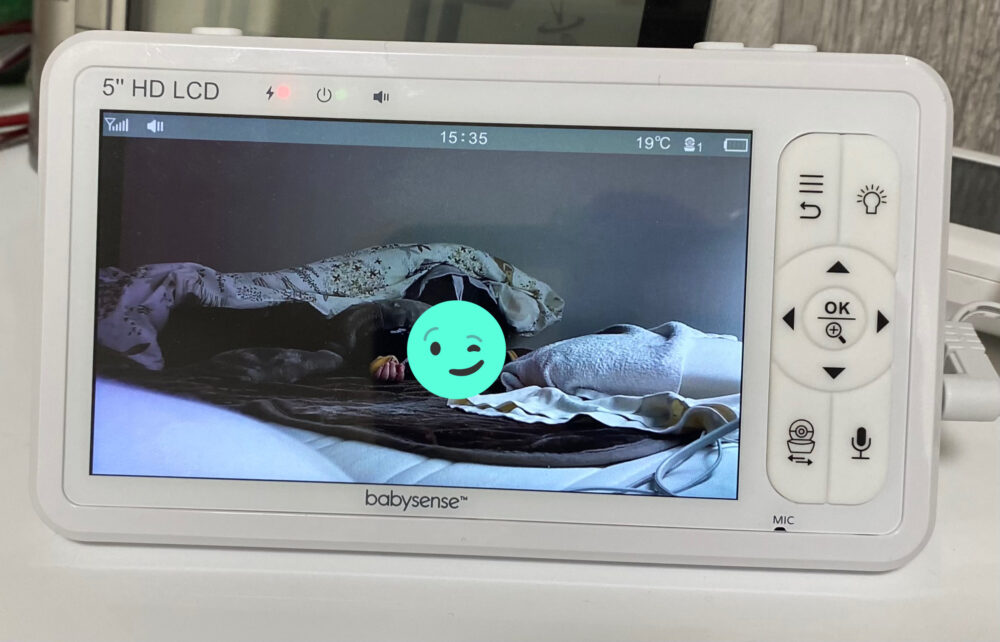
夜

カメラの可動域が広い
上下90度、左右360度の可動域なので、基本的に見たい範囲は撮影できると思います。
モニターを通してカメラの上下左右を操作できるので、カメラを置くときに撮影対象との位置関係をそこまで気にしなくとも問題ありません。
難しい初期設定は不要で使える
カメラとモニターは予めペアリングされているため、それぞれ電源を入れるだけですぐに使えます。
「いざ使おう」と思った時に初期設定が大変だと使おうという意欲がそがれるので、専用アプリのダウンロードも不要で簡単に使い始められるのは嬉しかったです!
室温表示ができる
赤ちゃんがいると部屋の温度が気になるので、これが地味にありがたいです。
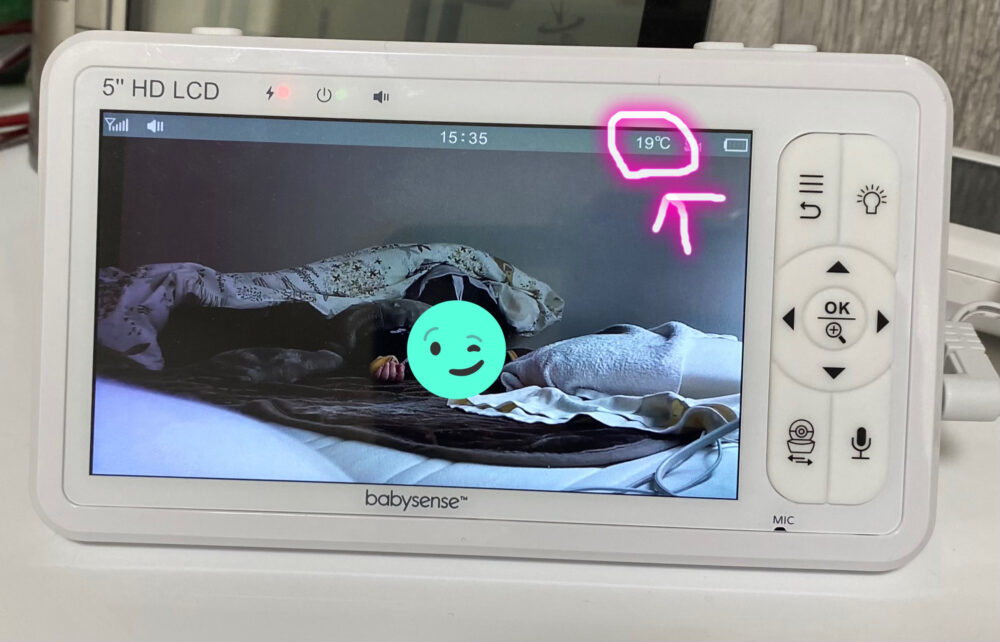
寝室で子供を寝かしつけた後、私は下の階のリビングで過ごしており、冷房や暖房が効きすぎていないか寝室まで行って確認するのが面倒に感じていました。
また、行ったところで暑すぎないか寒すぎないかくらいは分かるものの、自分の服装にも左右されますし、体感では正確に何度なのかまでは分かりません。
なので、モニターを通して室温が分かるのは便利かつありがたい機能と思って重宝しています。
スマホが不要
子供の様子を見ながらスマホが並行して使えるのは大きな決め手の1つでした。
スマホにうつすタイプだと自分がスマホを使う時に画面を切り替えなくてはならず、また使っている間はカメラの映像を見ることができません。
私の場合は、寝かしつけた後も2~3時間は起きておりスマホを使う機会は結構あるので、スマホの使用状況に関わらず専用モニターで映像を見られることに大きなメリットを感じています。
一定時間、電源なしでも使用できる
ACアダプタを繋がずモニター単体でも最大で20時間まで使用できます。
<満充電後のモニター稼働時間> ※満充電するためにかかる時間は約8時間
| ECO機能ONの時 | モニター電源ONの時 |
|---|---|
| 最大20時間 | 最大12時間 |
参考:ベビーセンス こども見守りカメラ&高画質ベビーモニター HDS2 取扱説明書
コンセントの有無など場所を選ばず使用できるので使い勝手が良いです。
デメリット
特段不便さは感じていないのですが、強いて言うのであればデメリットと考えられるものをあげました。
基本的に使用は家の中限定
インターネット環境を介するのではなく、カメラとモニターがBluetoothのようにペアリングしているため、あまりに遠く離れた場所からはカメラの映像を見ることができません。
とはいえ、取扱説明書によると障害物なしで約300mまでは通信可能なため、庭など家の敷地内くらいの距離であれば使用に問題はなさそうです。
子供を家族に預けている間に外出先からも様子を見たい場合は、スマホから見られるタイプのベビーカメラを検討されると良いと思います。
カメラは常に電源が必要
モニターは最大20時間まで単体使用できますが、カメラはACアダプタに繋がなければ使用できません。
なので、カメラは近くにコンセントがある場所に設置する必要があって置き場が限られるため、寝室の環境によっては不便に感じるかもしれません。
家の環境や家具の配置によっては、見たい角度で見られない
例えば赤ちゃんの顔が見られる角度でうつしたいと思った場合、赤ちゃんが寝ている所よりも高い位置にカメラを設置する必要があります。
選択肢として以下の2つが考えられると思いますが、
(1)壁にカメラを取り付ける(壁への取り付けネジとアンカーは付属しています)
(2)赤ちゃんが寝ている場所より、やや高さのある台にカメラを置く
壁に穴をあけることになるため賃貸に住んでいる方は(1)が難しく、持ち家の方でも(2)のように寝室にちょうど良い高さの家具があるとも限りません。
また持ち家でも、壁に穴をあけたくない方や地震に備えて寝室には高さのある家具を置きたくない方もいらっしゃると思います。
そういった場合は、以下のようなベビーベッドのフレームに取り付けられるアームを別途用意することで好きな角度で見られるようになるかと思います。
まとめ
以上が我が家で愛用しているベビーセンスの見守りカメラ&ベビーモニターに関する、便利な機能や使って感じたメリット・デメリットのご紹介でした。
冒頭でも述べましたが、我が家ではベビーモニターの導入によって赤ちゃんが寝ている間の時間の過ごし方が充実し、とても満足しています。
ベビーモニターを検討されている方にとって、本記事が少しでも参考になれば幸いです。
最後までご覧いただき、ありがとうございました。


